著Selena Komez4月に更新された22、2020
ほとんどすべてのiPhoneユーザーは、iPhoneの連絡先リストに電話番号、電子メール、さらには自宅の住所を記録する習慣があります。ただし、準備ができていないときは常に問題が発生します。このチュートリアルはiPhoneユーザー向けです。 iPhoneの連絡先をコンピュータに転送する 紛失した場合。 以下の状況が発生すると、連絡先が失われることがあります。
偶然の削除
- 工場出荷時の状態へのリセットiPhone。
- デバイスフォーマット
-iOSアップグレード/ iOS脱獄、
-iOSシステムクラッシュ。
-iPhoneが壊れたり/水が痛んだりする。
-iPhoneが盗まれました。
- ウイルスに攻撃された。
- その他
iPhoneユーザーは、Outlook、Exchange、Yahoo、Gmailなどのインターネットサービスアカウントを介して連絡先をバックアップすることを中継していますが、すべてが想像どおりに完璧であるとは限りません。iPhoneをバックアップするためのより良い方法を探しています。 iTunesのない連絡先?Google検索で「iPhoneの連絡先をバックアップする方法」と入力すると、何百万もの方法が推奨されます。
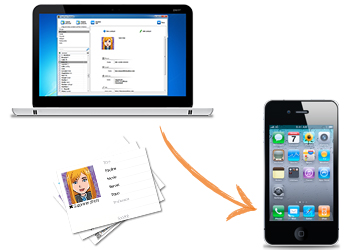
iPhone / iPad / iPodのコンタクト転送 簡単かつ高効率のiOSバックアッププログラムです。 コンピュータ上のiPhone連絡先をバックアップおよび復元する 完全に、コンピュータ上のiTunesのバックアップファイルを抽出することによって削除された連絡先を取得することができます。それはインターネットサービスアカウントを介してiPhoneの連絡先をバックアップするより簡単で便利です。
iPhone / iPad / iPod Contact Transferを無料でダウンロード:
iPhone / iPad / iPodの連絡先転送機能:
– iPhone / iPad / iPodの連絡先をWindowsコンピューターにバックアップします。
– iPhone / iPad / iPodの連絡先の全画面をエクスポートします。
–削除された連絡先をiPhone / iPad / iPodから直接取得します。
– iTunesバックアップファイルをWindowsコンピュータに抽出して、削除された連絡先を取得します。
– PCで連絡先をテキストファイル形式(.txt)またはANTCファイル形式(.antc)で表示します。
–パスワード保護のサポート(ANTCファイル)。
以下の簡単なステップバイステップの指示に従って、iPhone / iPad / iPod Contact Transferを使ってiPhoneの連絡先をバックアップおよび復元する方法を学んでください。
ステップ1.Downloadしてコンピュータにプログラムを実行します
コンピュータにiPhone / iPad / iPodの連絡先転送をダウンロード、インストール、実行します。最新バージョンのiTunesをインストールし、iTunesがあなたのiPhoneを読み込めることを確認してください。
その後、USBケーブルでiPhoneをコンピュータに接続すると、すべてのメッセージがiTunesの連絡先を含めて自動的に表示されます(データを読んでいる場合は、しばらくお待ちください。連絡先がたくさんあるため、時間がかかる場合があります)。携帯電話のデータを読む時間が長くなります。)
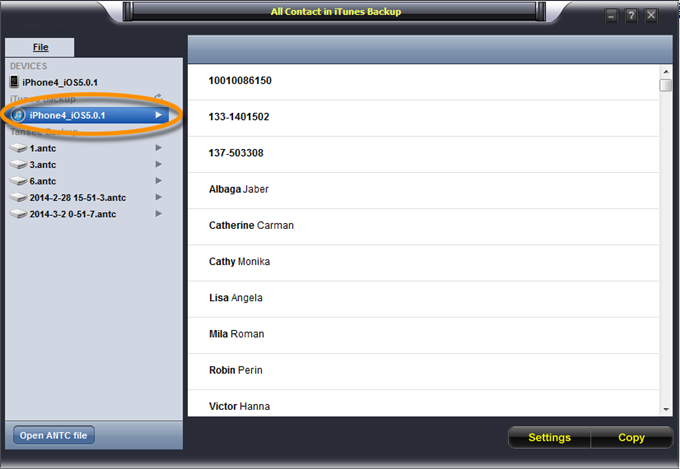
ステップ2.Choneの連絡先をコンピュータにコピーする
「コピー」ボタンをクリックしてください。そうすると、連絡先の写真を含むすべてのiPhone連絡先をテキストまたはANTC形式でPCに保存することを選択できます。

iPhone / iPad / iPodの連絡先転送が自動的に開始されます バックアップ連絡先をすべてiTunesから読んで表示する.
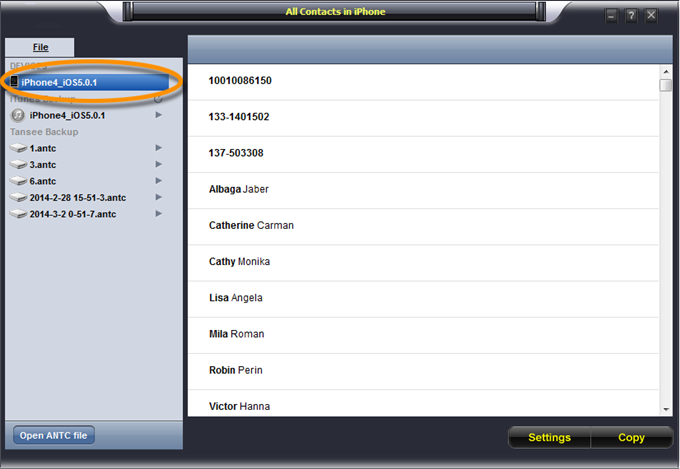
ステップ1.Backup iPhone連絡先
iPhone / iPad / iPodの連絡先転送を使用して.csvファイル形式としてiPhoneからコンピュータにすべての連絡先をバックアップします。
ステップ2.Run iPhone / iPad / iPodのコンピュータ上での連絡先転送
お使いのコンピュータでiPhone / iPad / iPodの連絡先転送を実行してください。
ステップ3。アドレス帳への連絡先のインポート
[スタート]-[すべてのプログラム]-[アクセサリ]をクリックし、クリックしてアドレス帳を開きます。 アドレス帳で、[ファイル]-[インポート]-[その他のアドレス帳...]をクリックし、[テキストファイル(カンマ区切り値)]を選択し、[インポート]をクリックして、CSVファイルを参照し、[次へ]をクリックして、インポートするフィールドをマップし、[完了]をクリックします。
完了したら、連絡先をWindowsアドレス帳にインポートしました。
アドレス帳からiTunesにステップ4.Sync連絡先
iTunesを実行し、iPhoneをコンピュータに接続し、iTunesでiPhoneをクリックして選択し、[情報]タブを選択し、[連絡先]セクションで[連絡先をウィンドウアドレス帳と同期する]をオンにして、[適用]をクリックします。
完了すると、すべての連絡先があなたのiPhoneに転送されました。
ステップ1.Backup iPhone連絡先
iPhone / iPad / iPodの連絡先転送を使用して.csvファイル形式としてiPhoneからコンピュータにすべての連絡先をバックアップします。
ステップ2.Run iPhone / iPad / iPodのコンピュータ上での連絡先転送
お使いのコンピュータでiPhone / iPad / iPodの連絡先転送を実行してください。
ステップ3.Windowsアドレス帳への連絡先のインポート
[スタート]-[すべてのプログラム]-[アクセサリ]をクリックし、クリックしてアドレス帳を開きます。 アドレス帳で、[ファイル]-[インポート]-[その他のアドレス帳...]をクリックし、[テキストファイル(カンマ区切り値)]を選択し、[インポート]をクリックして、CSVファイルを参照し、[次へ]をクリックして、インポートするフィールドをマップし、[完了]をクリックします。
結局のところ、あなたはあなたのWindowsアドレス帳に連絡先をインポートしました。
アドレス帳からOutlookへのステップ4.Sync連絡先
Outlookを開く; [ファイル]メニューを開く; [インポートとエクスポート]を選択する; [インポートとエクスポートウィザード]ダイアログボックスで[インターネットの電子メールとアドレスをインポートする]を選択し、次に[OUTLOOK EXPRESS 4.X5.X6.X]を選択します。 「次へ」をクリックします。
完了すると、すべての連絡先がOutlookに転送されました。
iPhone / iPad / iPodの連絡先転送は、インストールが簡単で、ユーザーフレンドリーなインターフェイスで操作が簡単です。iPhone/ iPad / iPodの連絡先転送のステップバイステップのガイドに従って、簡単かつ迅速にiOSデバイスから連絡先をバックアップおよび復元できます。 available.Justの手順に従うだけで、iPhone / iPad / iPodの連絡先をコンピュータに簡単に同期できます。
iPhone / iPad / iPod Contact Transferを無料でダウンロードして、iPhoneの連絡先をバックアップしてみてください。
続きを読む:
古いiPhoneからiPhoneに連絡先を移動する方法7 / 6S / 6 / SE
iPhoneからSamsung Galaxyに連絡先を転送する方法
iPhone 7 / SE / 6S / 6 / 5Sでファイルをバックアップおよび復元する方法
iPhoneで連絡先/ SMS / WhatsAppメッセージをバックアップおよび復元する方法
iPhone 6(Plus)/ 6S(Plus)から削除した連絡先を復元する方法
プロンプト: 次のことを行う必要があり ログイン あなたがコメントすることができる前に。
まだアカウントがありません。 ここをクリックしてください 登録.
コメントはまだありません 何か言って...